
Technologie VT : allumez-la et laissez votre simulateur voler ! VT (Virtualization Technology) est un outil puissant qui peut améliorer les performances de votre émulateur en exécutant plusieurs systèmes d'exploitation simultanément sur une seule plate-forme. L'activation de VT peut améliorer considérablement la fluidité de l'émulateur, réduire le gel de l'écran et vous permettre de profiter d'une expérience de jeu fluide. Vous voulez savoir comment activer VT et améliorer les performances de l’émulateur ? Continuez à lire le guide détaillé soigneusement préparé par l'éditeur PHP Xigua pour vous, et maîtrisez facilement les compétences d'ouverture de VT !
Étape 1 : Entrez dans l'interface de configuration du BIOS de la carte mère
Lors du redémarrage et du démarrage, continuez d'appuyer sur "DEL" ou "F2". Vous pouvez également accéder au BIOS en fonction du modèle de votre carte mère en vous référant. aux boutons dans l'image ci-dessous Remarque : Continuez à cliquer dès que vous allumez l'ordinateur ! Que dois-je faire si la vitesse de démarrage est trop rapide et que je ne parviens pas à accéder au BIOS ?
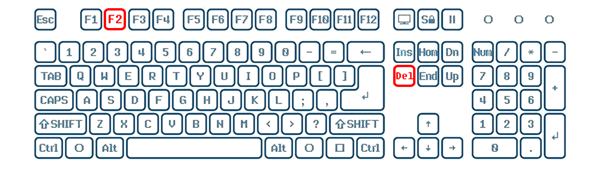
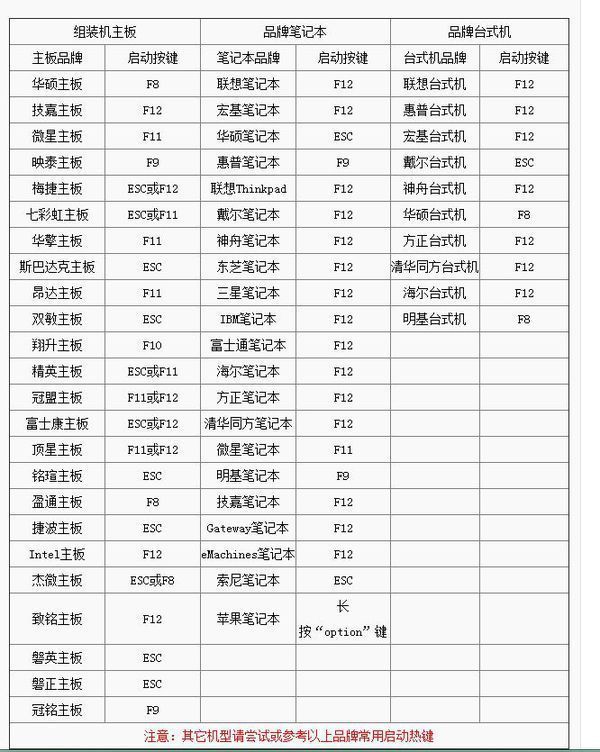
Après cela, vous entrerez avec succès dans une interface similaire à l'image ci-dessous (ça a l'air compliqué ? Pas de panique ! Vous avez réussi à plus de la moitié)
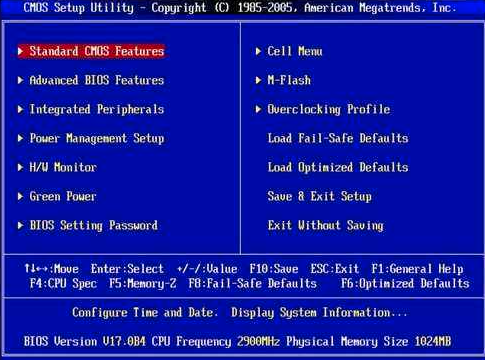
Étape 2 : Trouver l'option VT
Les options VT sont généralement secrètement cachées dans les menus suivants, cliquez simplement dedans et recherchez-les lorsque vous les voyez !
Chinois : Avancé/Processeur
Anglais : Avancé/Fonctionnalités du BIOS/
Configuration CPU/Sécurité
Les options VT sont généralement surnommées l'un des types suivants
Chinois : Intel Virtualization/Virtualization Technology
Anglais :Virtuel / Virtualisation / VT-x / VMX /
SVM / Secure Virtual Machine /
Intel Virtualization Technology
Si vous ne parvenez pas à accéder au BIOS avec la souris, veuillez utiliser les touches fléchées ↑↓←→, la touche Entrée et la touche Échap du clavier. . Touches et autres commandes.
La troisième étape consiste à activer VT
Trouvez VT et réglez-le sur Activé !
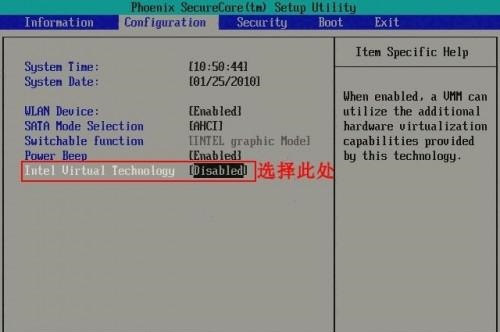
La quatrième étape, F10 pour enregistrer et quitter, sélectionnez OUI/OK, vous avez terminé.
Ensuite, exécutez le simulateur (prenez le simulateur de foudre comme exemple), recherchez les informations de diagnostic et vous pourrez voir que la fonction VT a été activée.
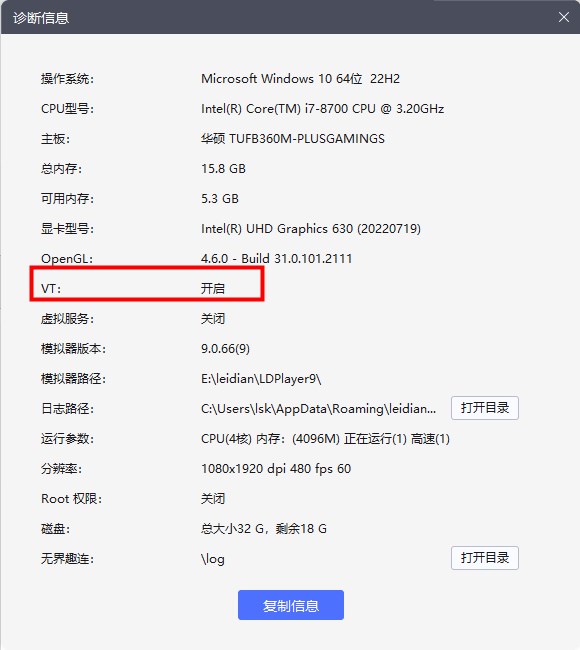
L'ouverture de VT peut grandement améliorer les performances des utilisateurs de simulateurs informatiques. Ce qui précède est une introduction à la méthode générale d'ouverture de VT. Si vous avez encore des questions sur l'activation de VT, vous pouvez vérifier la méthode d'activation de VT selon le modèle de carte mère de l'ordinateur ci-dessous. J'espère que cela pourra aider tout le monde !
Étape 1 : Déterminez le modèle de votre carte mère. Les méthodes spécifiques d'activation de VT sont différentes selon les types de cartes mères d'ordinateur.
Étape 2 : Découvrez comment ouvrir votre carte mère. Le processus nécessite le redémarrage de l'ordinateur.
Comment activer VT sur la carte mère Lenovo
Comment activer VT sur la carte mère HP
Comment activer VT sur la carte mère MAXSUN
Comment activer VT sur la carte mère MSI
Comment activer VT sur la carte mère GIGABYTE
Tutoriel sur l'activation du vt pour la carte mère ASUS
Comment activer le vt pour la carte mère Colorful
Comment activer le vt pour la carte mère BIOSTAR
Comment activer le vt pour la carte mère JETWAY
Comment activer le vt pour la carte mère DELL Méthode
Comment ouvrir vt sur la carte mère ASRock
Comment ouvrir vt sur la carte mère SOYO
Ce qui précède est le contenu détaillé de. pour plus d'informations, suivez d'autres articles connexes sur le site Web de PHP en chinois!